幻灯片自动播放怎么设置 如何在PowerPoint中设置幻灯片自动播放
更新时间:2024-01-19 13:35:08作者:jiang
在现代的演示文稿制作中,幻灯片自动播放成为了一种常见的需求,无论是用于会议、培训还是教育,自动播放的幻灯片能够帮助演讲者更好地掌控节奏,提高演示效果。在PowerPoint中如何设置幻灯片的自动播放呢?通过简单的几步操作,您就可以轻松实现幻灯片的自动播放。本文将为您介绍如何设置幻灯片自动播放,让您的演示文稿更加出彩。
解决方法:
1、打开一个ppt,选择你需要放映的幻灯片,这里我为了举例就全选了所有幻灯片。
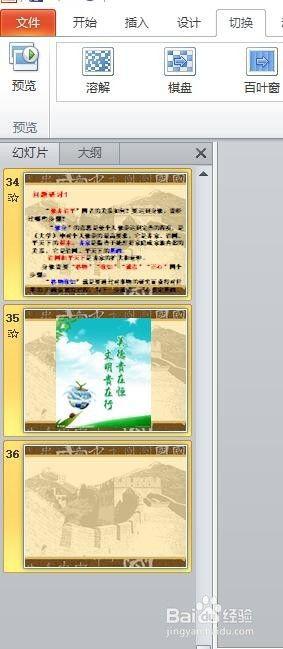
2、选择完幻灯片后在菜单栏里面找到“切换”,在最右边可以找到切片方式。选择第二个:设置自动换片时间,自己调整想要的时间。
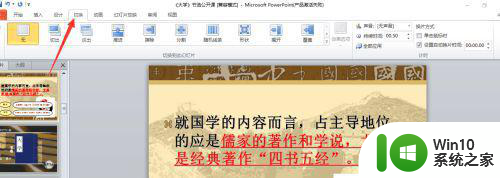
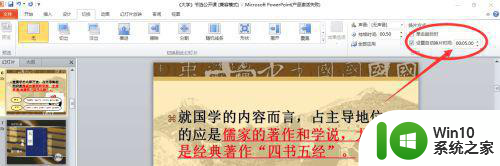
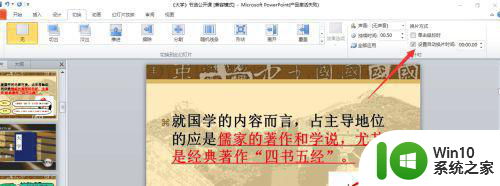
3、在菜单栏幻灯片放映里面选择设置幻灯片放映。
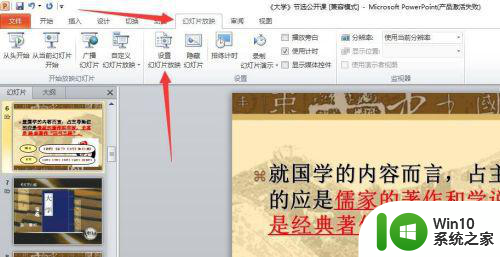
4、将放映类型选为:在展台浏览(全屏幕)。
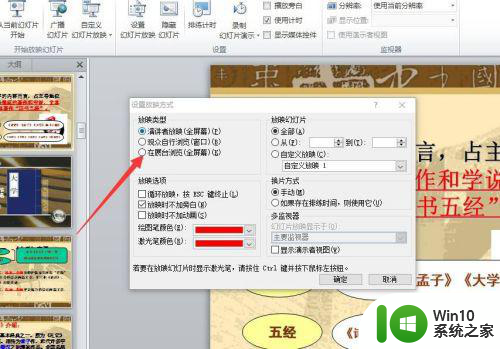
5、换片方式选中:如果存在排练时间,则使用它。
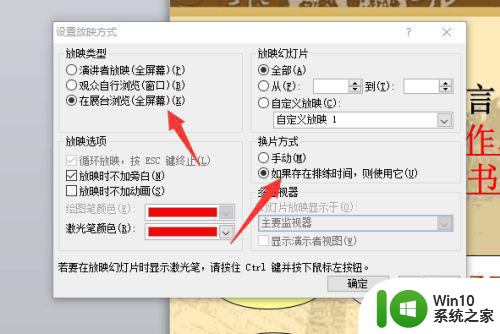
6、最后放映幻灯片测试一下就可以了。可以在菜单栏里面选择放映方式,也可以选测右下角的快捷图标。
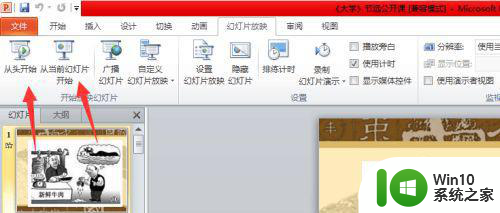
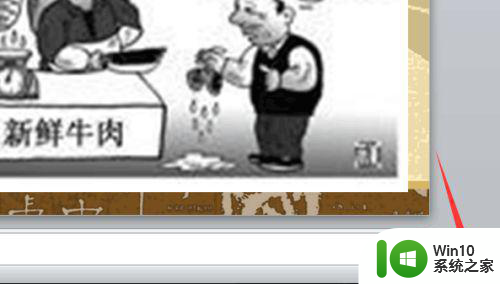
以上就是幻灯片自动播放怎么设置的全部内容,碰到同样情况的朋友们赶紧参照小编的方法来处理吧,希望能够对大家有所帮助。
幻灯片自动播放怎么设置 如何在PowerPoint中设置幻灯片自动播放相关教程
- 幻灯片如何设置自动播放 幻灯片自动循环播放设置教程
- ppt如何自动播放幻灯片 如何设置PPT幻灯片自动播放
- wps如何只给其中几张幻灯片设置自动播放 wps幻灯片如何设置自动播放
- wps如何自动顺序播放 如何在wps中设置幻灯片自动顺序播放
- wpsppt如何自动播放 如何在wpsppt中设置自动播放幻灯片
- wps如何自动定时幻灯片 wps幻灯片如何设置自动定时播放
- 如何在ppt幻灯片中插入音频并实现自动播放 ppt幻灯片音频自动播放的设置方法
- ppt如何让他自动播放 幻灯片自动播放设置方法
- 幻灯片不自动播放怎么设置 PPT如何关闭幻灯片自动播放功能
- wps如何让我的图片在幻灯片里自动播放 wps幻灯片自动播放图片的步骤和技巧
- wps怎样取消幻灯片自动播放设置 wps幻灯片自动播放取消方法
- wps怎么设置幻灯片播放时间 wps怎么设置幻灯片自动播放时间
- U盘装机提示Error 15:File Not Found怎么解决 U盘装机Error 15怎么解决
- 无线网络手机能连上电脑连不上怎么办 无线网络手机连接电脑失败怎么解决
- 酷我音乐电脑版怎么取消边听歌变缓存 酷我音乐电脑版取消边听歌功能步骤
- 设置电脑ip提示出现了一个意外怎么解决 电脑IP设置出现意外怎么办
电脑教程推荐
- 1 w8系统运行程序提示msg:xxxx.exe–无法找到入口的解决方法 w8系统无法找到入口程序解决方法
- 2 雷电模拟器游戏中心打不开一直加载中怎么解决 雷电模拟器游戏中心无法打开怎么办
- 3 如何使用disk genius调整分区大小c盘 Disk Genius如何调整C盘分区大小
- 4 清除xp系统操作记录保护隐私安全的方法 如何清除Windows XP系统中的操作记录以保护隐私安全
- 5 u盘需要提供管理员权限才能复制到文件夹怎么办 u盘复制文件夹需要管理员权限
- 6 华硕P8H61-M PLUS主板bios设置u盘启动的步骤图解 华硕P8H61-M PLUS主板bios设置u盘启动方法步骤图解
- 7 无法打开这个应用请与你的系统管理员联系怎么办 应用打不开怎么处理
- 8 华擎主板设置bios的方法 华擎主板bios设置教程
- 9 笔记本无法正常启动您的电脑oxc0000001修复方法 笔记本电脑启动错误oxc0000001解决方法
- 10 U盘盘符不显示时打开U盘的技巧 U盘插入电脑后没反应怎么办
win10系统推荐
- 1 番茄家园ghost win10 32位官方最新版下载v2023.12
- 2 萝卜家园ghost win10 32位安装稳定版下载v2023.12
- 3 电脑公司ghost win10 64位专业免激活版v2023.12
- 4 番茄家园ghost win10 32位旗舰破解版v2023.12
- 5 索尼笔记本ghost win10 64位原版正式版v2023.12
- 6 系统之家ghost win10 64位u盘家庭版v2023.12
- 7 电脑公司ghost win10 64位官方破解版v2023.12
- 8 系统之家windows10 64位原版安装版v2023.12
- 9 深度技术ghost win10 64位极速稳定版v2023.12
- 10 雨林木风ghost win10 64位专业旗舰版v2023.12